Πώς να διορθώσετε το σφάλμα προσθήκης που δεν ήταν δυνατή η φόρτωση του Chrome
μικροαντικείμενα / / July 18, 2022
Το Google Chrome είναι ένα από τα πιο δημοφιλή προγράμματα περιήγησης στον κόσμο. Πολλοί άνθρωποι (συμπεριλαμβανομένου και εσάς) μπορεί να ξοδεύουν πολύ χρόνο για να αποκτήσουν πληροφορίες από το Διαδίκτυο ή να κάνουν δουλειά. Λοιπόν, το πρόγραμμα περιήγησης είναι καλό για τους περισσότερους ανθρώπους, αλλά υπάρχουν μερικοί άνθρωποι που λαμβάνουν το "δεν ήταν δυνατή η φόρτωση της προσθήκης" σφάλμα στο Google Chrome. Μάλλον, είστε ένας από αυτούς. Για να διευκολύνουμε τα πράγματα για εσάς, δημιουργήσαμε αυτόν τον οδηγό για να σας βοηθήσουμε να διορθώσετε το σφάλμα δεν ήταν δυνατή η φόρτωση της προσθήκης στο Google Chrome.
Η Google έχει ήδη γεμίσει το πρόγραμμα περιήγησης Chrome με πολλές χρήσιμες λειτουργίες, όπως εύκολη μετάφραση, ορθογραφικός έλεγχος, γραμμή αναζήτησης, υποστήριξη επεκτάσεων chrome, περιήγηση με καρτέλες και πολλά άλλα. Για να προσθέσουμε περισσότερες δυνατότητες, χρησιμοποιούμε πρόσθετα. Με απλά λόγια, είναι ένα κομμάτι λογισμικού που προσθέτει πρόσθετες δυνατότητες. Το σφάλμα δεν ήταν δυνατή η φόρτωση της προσθήκης που εμφανίζεται στο δικό σας Χρώμιο Το πρόγραμμα περιήγησης εμφανίζεται συνήθως όταν ορισμένες από τις λειτουργίες του προγράμματος περιήγησης δεν λειτουργούν σωστά. Το μήνυμα σφάλματος εμφανίζεται συνήθως λόγω των προσθηκών του flash player. Διαβάστε τον πλήρη οδηγό για να σταματήσετε να λαμβάνετε αυτό το ενοχλητικό μήνυμα σφάλματος.
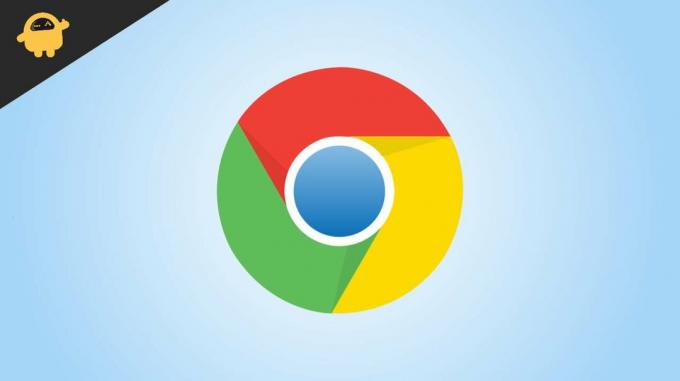
Περιεχόμενα σελίδας
-
Πώς να διορθώσετε το σφάλμα δεν ήταν δυνατή η φόρτωση της προσθήκης στο Google Chrome
- Λύση 1: Βεβαιωθείτε ότι το πρόγραμμα περιήγησής σας Chrome είναι ενημερωμένο
- Λύση 2: Ελέγξτε εάν όλα τα στοιχεία του Chrome έχουν ενημερωθεί
- Λύση 3: Διαγραφή του φακέλου PepperFlash
- Λύση 4: Αλλάξτε το όνομα αρχείου του pepflashplayer
- Λύση 5: Ελέγξτε εάν το Flash είναι αποκλεισμένο στο Chrome
- Λύση 6: Εκτελέστε τη σάρωση SFC
Πώς να διορθώσετε το σφάλμα δεν ήταν δυνατή η φόρτωση της προσθήκης στο Google Chrome
Λύση 1: Βεβαιωθείτε ότι το πρόγραμμα περιήγησής σας Chrome είναι ενημερωμένο
Το πρώτο πράγμα που πρέπει να ελέγξετε είναι η τρέχουσα έκδοση του Google Chrome που είναι εγκατεστημένη στον υπολογιστή σας. Πρέπει να βεβαιωθείτε ότι το πρόγραμμα περιήγησης έχει την πιο πρόσφατη έκδοση.
Δείτε πώς μπορείτε να ενημερώσετε το Google Chrome:
- Ανοιξε Google Chrome.
- Κάνε κλικ στο μενού με τρεις κουκκίδες κουμπί στην επάνω δεξιά πλευρά.
- Παω σε Βοήθεια > Σχετικά με το Google Chrome.
- Το Google Chrome θα ξεκινήσει αυτόματα τον έλεγχο για νέες ενημερώσεις. Περιμένετε μερικά δευτερόλεπτα. Είτε θα έχετε την επιλογή να εγκαταστήσετε μια νέα έκδοση του προγράμματος περιήγησης είτε θα δείτε Το Google Chrome είναι ενημερωμένο στην οθόνη σας.
Αφού ενημερώσετε το Google Chrome, κλείστε την εφαρμογή και ανοίξτε την ξανά. Τώρα, ελέγξτε εάν το πρόβλημα έχει λυθεί.
Διαφημίσεις
Λύση 2: Ελέγξτε εάν όλα τα στοιχεία του Chrome έχουν ενημερωθεί
Αφού ενημερώσετε το Google Chrome, πρέπει να ελέγξουμε τα στοιχεία του Chrome. Στη γραμμή αναζήτησης του Chrome, πληκτρολογήστε chrome://components και πατήστε το κουμπί Enter. Θα δείτε όλα τα εγκατεστημένα στοιχεία. Ελέγξτε για νέα ενημέρωση για όλα τα στοιχεία και εάν είναι διαθέσιμη, εγκαταστήστε την.
Μετά την ενημέρωση του Google Chrome και των στοιχείων του, εάν εμφανιστεί το μήνυμα σφάλματος, δοκιμάστε την επόμενη λύση.
Λύση 3: Διαγραφή του φακέλου PepperFlash
Μπορεί να είστε ήδη εξοικειωμένοι με το Adobe Flash Player. Τον Ιανουάριο του 2021, η Google αφαίρεσε την υποστήριξη για το Adobe Flash Player στο πρόγραμμα περιήγησης Chrome. Όμως, το PepperFlash Player έχει πάρει αυτό το μέρος που είναι αρκετά νέο και διατηρείται από την Google. Πολλοί χρήστες μπόρεσαν να διορθώσουν το σφάλμα δεν ήταν δυνατή η φόρτωση της προσθήκης διαγράφοντας το φάκελο PepperFlash.
Εδώ είναι τα βήματα:
Διαφημίσεις
- Ανοιξε Εξερεύνηση αρχείων.
- Στο πλαίσιο αναζήτησης, πληκτρολογήστε τρέξιμο και χτυπήστε το Εισαγω κουμπί.
- Τύπος %localappdata% και πατήστε το Εισαγω κουμπί.
- Θα φτάσετε στον Τοπικό φάκελο. Τώρα πηγαίνετε στο Google > Chrome > Δεδομένα χρήστη.
- Εντοπίστε το Φάκελος PepperFlash και κάντε δεξί κλικ πάνω του.
- Επιλέγω Διαγράφω για να αφαιρέσετε το φάκελο.
- Κλείστε το πρόγραμμα περιήγησης Chrome (αν είναι ανοιχτό).
Αφού διαγράψετε το φάκελο PepperFlash, ελέγξτε εάν το πρόβλημα έχει λυθεί.
Λύση 4: Αλλάξτε το όνομα αρχείου του pepflashplayer
Το ζήτημα επιλύεται μερικές φορές μετονομάζοντας το αρχείο pepflashplayer. Μπορείτε να εντοπίσετε αυτό το αρχείο στον κατάλογο εγκατάστασης του Google Chrome. Ακολουθεί μια διαδρομή προς αυτό το αρχείο: Εξερεύνηση αρχείων > Τοπικός δίσκος (C:) > Αρχεία προγράμματος (ή Αρχεία προγράμματος (x86) > Google > Chrome > Εφαρμογή > 103.0.5060.66.
[Σημείωση: Το 103.0.5060.66 είναι η έκδοση του Google Chrome μου. Αυτό μπορεί να είναι διαφορετικό στον υπολογιστή σας.]
Διαφημίσεις
Στον κατάλογο, βρείτε το pepflashplayer.dll αρχείο και μετονομάστε το σεpepflashplayerX.dll. Τώρα, επανεκκινήστε το Google Chrome και ελέγξτε εάν το μήνυμα σφάλματος εξακολουθεί να εμφανίζεται.
Λύση 5: Ελέγξτε εάν το Flash είναι αποκλεισμένο στο Chrome
Πρέπει να βεβαιωθείτε ότι το Flash δεν είναι αποκλεισμένο στο πρόγραμμα περιήγησης Chrome. Για να εντοπίσετε αυτήν την επιλογή, πληκτρολογήστε chrome://settings/content στη γραμμή διευθύνσεων και πατήστε το κουμπί Enter. Πατήστε Flash και ενεργοποιήστε την εναλλαγή δίπλα Ρωτήστε πρώτα (συνιστάται). Επίσης, αφαιρέστε τους αποκλεισμένους ιστότοπους εάν θέλετε να χρησιμοποιήσετε το Flash σε αυτόν τον ιστότοπο.
Λύση 6: Εκτελέστε τη σάρωση SFC
Το σφάλμα "δεν ήταν δυνατή η φόρτωση της προσθήκης" ενδέχεται να εμφανιστεί στο Chrome λόγω κάποιων κατεστραμμένων αρχείων. Πρέπει να εκτελέσετε τον Έλεγχο αρχείων συστήματος (SFC) στον υπολογιστή σας με Windows για να επιδιορθώσετε τυχόν κατεστραμμένα αρχεία.
Δείτε πώς να εκτελέσετε τη σάρωση SFC:
- Στο πλαίσιο αναζήτησης, πληκτρολογήστε Γραμμή εντολών, κάντε δεξί κλικ πάνω του και επιλέξτε Εκτελέστε ως διαχειριστής.
- Αφού ανοίξει το παράθυρο εντολών, πληκτρολογήστε sfc /scannow και πατήστε Enter.
Θα ξεκινήσει η διαδικασία σάρωσης του συστήματος. Μπορεί να χρειαστεί λίγος χρόνος για να ολοκληρωθεί. Μόλις τελειώσετε, επανεκκινήστε τον υπολογιστή σας, ανοίξτε το Google Chrome και ελέγξτε εάν το μήνυμα σφάλματος σταματά να εμφανίζεται.
Διαφήμιση
καταλαβαίνω, παίρνοντας "δεν ήταν δυνατή η φόρτωση της προσθήκης" πολλές φορές το μήνυμα λάθους μπορεί να είναι ενοχλητικό. Θα πρέπει να εφαρμόσετε όλες τις λύσεις μία προς μία και να δείτε ποια είναι η επιτυχία για εσάς. Σε περίπτωση που καμία από τις μεθόδους δεν λειτουργεί για εσάς, εγκαταστήστε ξανά το Google Chrome για να έχετε την καλύτερη εμπειρία περιήγησης.



